3D Max의 Viewport에서 카툰 렌더링/ 셀쉐이딩 에 많이 쓰이는 2pass를 이용한 외각선을 같은 원리로 구현하는 법입니다.
이론적으로 2pass로 외각선 그리는건 물체가 두 개 있어야 하니까요...
우선 물체를 만듭시다. 주전자가 좋겠네요 .
물체를 복사해야 하니, Snapshot 기능으로 복사해 봅시다. 다른 방법으로 복사해도 상관 없습니다. 같은 자리에만 있다면.
그럼 눈에 보이지는 않지만, 한 자리에 두 개의 주전자가 있는 겁니다.
이렇게요. 조금 이동해 보면 보입니다. 아아 따라하지 마세요 이건.
그냥 보여드릴려고 한겁니다.
이제 한 놈을 숨깁시다. 오른클릭 한 후 한 놈을 Hide 시킵니다.
이제 한 놈만 남았겠죠.
그럼 그 남은 한 놈을 선택하고 오른클릭한 후 프로퍼티스를 엽니다.
Backface culling 을 활성화 시켜줍니다.
뭐 변하는건 없습니다.
그 후에 Editorble Poly로 만들고...
면을 전부 잡습니다. 저 버튼 누르고 Ctrl+A
그리고 Flip 버튼 눌러서 면을 다 뒤집습니다.
다시 폴리곤 버튼 눌러서 일반 오브젝트 상태가 되었습니다. 면이 뒤집힌 것이 보이죠.
이제 모디파이어에서 Push를 줍니다. 통통하게 만들거예요.
면이 뒤집어졌으니 음수값을 넣어야 통통해 집니다.
그 후에 검은 메터리얼을 줍니다. 메터리얼을 줘도 되지만, 저 부분을 눌러서 선택해도 큰 문제는 없습니다.
이제 Unhide All을 눌러서 아까 숨겨 놓았던 주전자가 보이게 합니다.
짜잔. 외각선이 완성되었습니다.
어느 각도에서도 외각선이 잘 보입니다. 단, 종이짝같은 Plane은 잘 안될거예요.
'튜터리얼_스터디' 카테고리의 다른 글
| Gamma Correction 감마 코렉션 : 어째서? (1) | 2014.12.08 |
|---|---|
| Gamma Correction : 감마 코렉션 (2) | 2014.12.07 |
| 언리얼 서밋 참관기 (0) | 2014.10.30 |
| CEDEC2014 니시카와 젠지님의 패널 토의 PT 번역본 (0) | 2014.09.15 |
| 3Dmax에서 알파채널을 Opacity 텍스쳐로 쓰기 (1) | 2014.05.17 |


















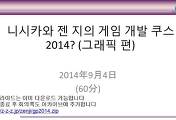
댓글
대마왕J님의
글이 좋았다면 응원을 보내주세요!
이 글이 도움이 됐다면, 응원 댓글을 써보세요. 블로거에게 지급되는 응원금은 새로운 창작의 큰 힘이 됩니다.
응원 댓글은 만 14세 이상 카카오계정 이용자라면 누구나 편하게 작성, 결제할 수 있습니다.
글 본문, 댓글 목록 등을 통해 응원한 팬과 응원 댓글, 응원금을 강조해 보여줍니다.
응원금은 앱에서는 인앱결제, 웹에서는 카카오페이 및 신용카드로 결제할 수 있습니다.